PlayStation 4エラーコードCE-34878-0を修正する方法
この記事では、PlayStation 4 プレイヤーがゲームを実行した後に遭遇する「エラー コード: CE-34878-0」の問題を解決してみます。

「次のアプリケーションでエラーが発生しました」というエラーに続いて「CE-34878-0」が発生し、PlayStation 4 ユーザーがゲームに接続しているときに発生するエラーは、プレイヤーがゲームにアクセスできなくなり、ゲームの楽しみを制限します。このようなエラーが発生した場合は、次のアクションを実行することで解決策に到達できます。
<オル>PlayStation 4 エラー コード CE-34878-0 とは何ですか?
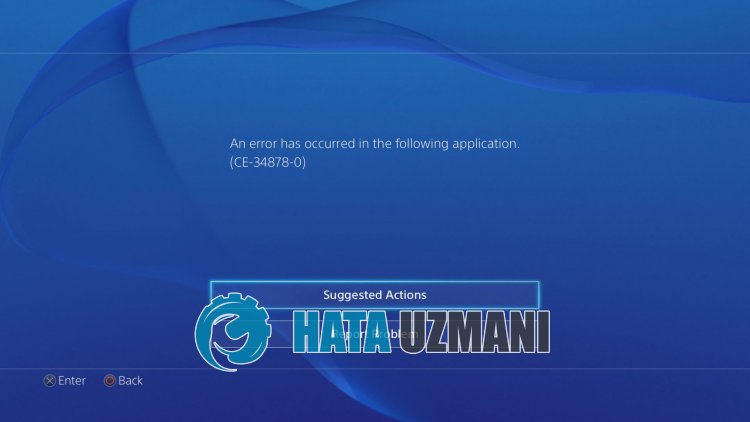
PlayStation 4 の「エラー コード CE-34878-0」は、ゲームの新しいアップデートに問題があると考えられています。
アクセスしようとしているゲームをアップデートしたばかりの場合は、アップデートに問題がある可能性があります。
また、コンソール キャッシュの問題により、このようなさまざまなエラーが発生する可能性があります。
このため、いくつかの提案を示してエラーを修正する方法についての情報を提供します。
PlayStation 4 エラーコード CE-34878-0 を修正する方法
このエラーを解決するためのいくつかの提案を示して、このエラーの解決を試みます。
1-) ゲームをチェックする
ゲームを更新したばかりで、最後の更新後にこのような問題が発生した場合は、最後の更新の問題が原因でこのようなエラーが発生する可能性があります。
また、サーバーで発生する問題により、このようなさまざまなエラーが発生します。
このため、Twitter プラットフォームをフォローすることでゲームのシェアを確認できます。
2-) ゲームをアップデート
ゲームが最新でない場合、さまざまなエラーが発生する可能性があります。このため、ゲームにアップデートがある場合は、アップデートすることで問題の解決策を見つけることができます。このため;
- PlayStation のホーム画面にアクセスします。
- 問題が発生しているゲームに移動し、本体の [オプション] ボタンを押します。
- 表示された画面で [アップデートを確認] をクリックします。
このプロセスの後、システムはゲームが最新かどうかを確認し、通知します。ゲームが最新でない場合は、更新できます。
3-) コンソールを再起動します
コンソールを再起動すると、潜在的な問題を解決できる可能性があります。
このためには、PlayStation の電源ボタンを押して本体の電源を完全に切ります。
このプロセスの後、電源ボタンをもう一度押して PlayStation 本体を実行し、問題のあるゲームへのアクセスを試みることができます。
4-) PlayStation 4 システムソフトウェアをアップデートする
PlayStation 4 本体のシステム ソフトウェアが古い場合、多くのエラーが発生する可能性があります。
このため、本体ソフトウェアが最新かどうかを確認する必要があります。
- PlayStation のホーム画面にアクセスします。
- 上部にある [設定] メニューを開きます。
- 表示された画面で [システム ソフトウェア アップデート] をクリックして、システムが最新かどうかを確認します。
- システムが最新でない場合は、更新して本体を再起動します。
このプロセスの後、問題が継続するかどうかを確認できます。
5-) PlayStation 4 のキャッシュをクリアする
PlayStation 4 本体のキャッシュ ファイルに問題がある場合、このようなさまざまなエラーが発生する可能性があります。
したがって、キャッシュ ファイルをクリアして再構成することができます。
- 本体の PlayStation ボタンを押し続けます。
- 表示された画面で [PS 4 の電源を切る] をクリックします。
- PlayStation 本体を完全にシャットダウンし、20 ~ 30 秒待ちます。
- プレイステーション 4 を再起動します。
このプロセスの後、ゲームを実行して問題が継続するかどうかを確認できます。

















